Notepad++を日本語表示にする
Notepad++は海外のテキストエディタですが、 日本語表示にも対応しています。
インストール版とポータブル版で日本語表示の方法が違うので、 順番に説明します。
インストール版の日本語表示方法
インストール版は、インストール用のexeファイルを実行した時、 一番最初に言語の選択画面が表示されます(下図)。
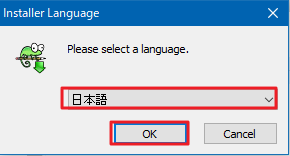
デフォルトで「日本語」が選択されています。 そのまま「OK」ボタンを押すだけです。
ここでもし日本語以外を選択したとしても、 後でメニューから変更できるので心配不要です (次の章を参考にしてください)。
ポータブル版の日本語表示方法
ポータブル版はインストール作業が無いため、 インストール版のような言語選択画面は表示されません。 その代わりにNotepad++本体のメニューから変更します。
デフォルトでは英語で表示されています。 メニューの「Settings」 ⇒ 「Preferences..」を選択(下図)。
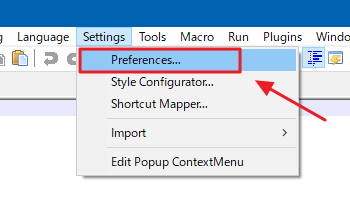
左側の項目一覧から「General」を選択し、 「Localization」のプルダウンリストをクリックすると、 言語の一覧が表示されます。 少し下の方へスクロールし「日本語」を選択します(下図)。
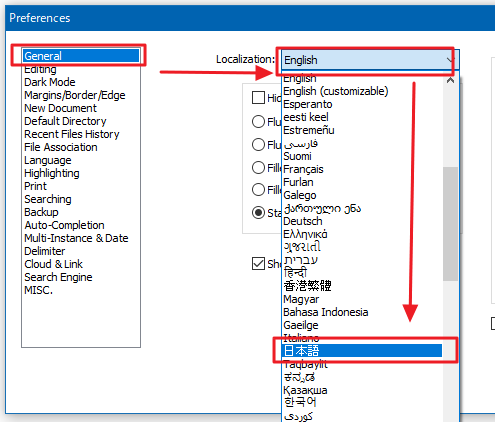
「日本語」を選択した段階ですぐにメニューや環境設定画面が日本語で表示されます(下図)。
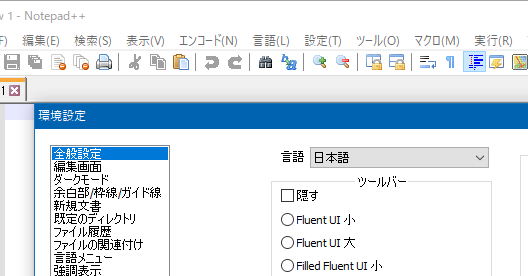
環境設定画面の「閉じる」ボタンを押せばNotepad++の本体画面に戻ります(下図)。
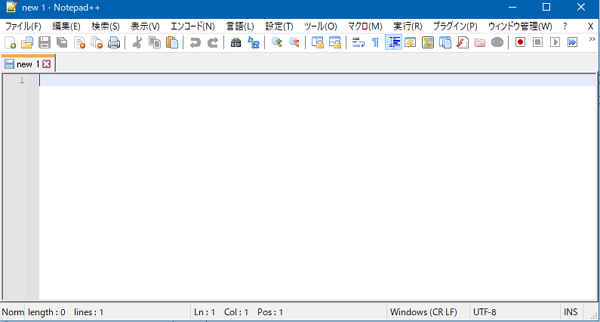
以上がNotepad++を日本語表示にする方法です。